Megjegyzés
Az oldalhoz való hozzáféréshez engedély szükséges. Megpróbálhat bejelentkezni vagy módosítani a címtárat.
Az oldalhoz való hozzáféréshez engedély szükséges. Megpróbálhatja módosítani a címtárat.
A következőkre vonatkozik:SQL Server az Azure-beli virtuális gépeken
Ez a cikk azt ismerteti, hogyan módosíthatja az SQL Server kiadását egy Windows rendszerű virtuális gépen az Azure-ban.
Az SQL Server kiadását a termékkulcs határozza meg, és a telepítési folyamat során adja meg a telepítési adathordozó használatával. A kiadás határozza meg, hogy milyen funkciók érhetők el az SQL Server termékben. Az SQL Server kiadást a telepítési adathordozóval módosíthatja, és csökkentheti a költségeket, vagy frissíthet a további funkciók engedélyezéséhez.
Miután az SQL Server kiadását belsőleg az SQL Server virtuális gépre módosították, számlázási célból frissítenie kell az SQL Server kiadási tulajdonságát az Azure Portalon.
Előfeltételek
Az SQL Server kiadásának helyben történő módosításához a következőkre van szükség:
- Egy Azure-előfizetés.
- A Windows rendszerű SQL Server virtuális gép, amely az SQL IaaS Agent bővítménnyel regisztrált.
- A média beállítása az SQL Server kívánt kiadásával. Azok az ügyfelek, akik rendelkeznek Szoftverbiztosítással, a telepítési adathordozójukat beszerezhetik a Mennyiségi licencközpontból. Azok az ügyfelek, akik nem rendelkeznek szoftvergaranciával, üzembe helyezhetnek egy Azure Marketplace SQL Server virtuálisgép-lemezképet az SQL Server kívánt kiadásával, majd átmásolhatják a telepítő adathordozót (általában
C:\SQLServerFull) a cél SQL Server virtuális gépükre.
A bővítmény törlése
Mielőtt módosítaná az SQL Server kiadását, törölje az SQL IaaS Agent bővítményt az SQL Server virtuális gépről. Ehhez használhatja az Azure Portalt, a PowerShellt vagy az Azure CLI-t.
Ha törölni szeretné a bővítményt az SQL Server virtuális gépről az Azure PowerShell-lel, használja a következő mintaparancsot:
Remove-AzSqlVM -ResourceGroupName <resource_group_name> -Name <SQL VM resource name>
Kiadás frissítése
Figyelmeztetés
Az SQL Server kiadásának frissítése újraindítja az SQL Server szolgáltatást, valamint a társított szolgáltatásokat, például az Analysis Servicest és az R-szolgáltatásokat.
Az SQL Server kiadásának frissítéséhez szerezze be az SQL Server telepítési adathordozóját az SQL Server kívánt kiadásához, és végezze el az alábbiakat:
Nyissa meg a Setup.exe fájlt az SQL Server telepítési adathordozójáról.
Lépjen a Karbantartás részre, majd válassza a Kiadásfrissítés lehetőséget.
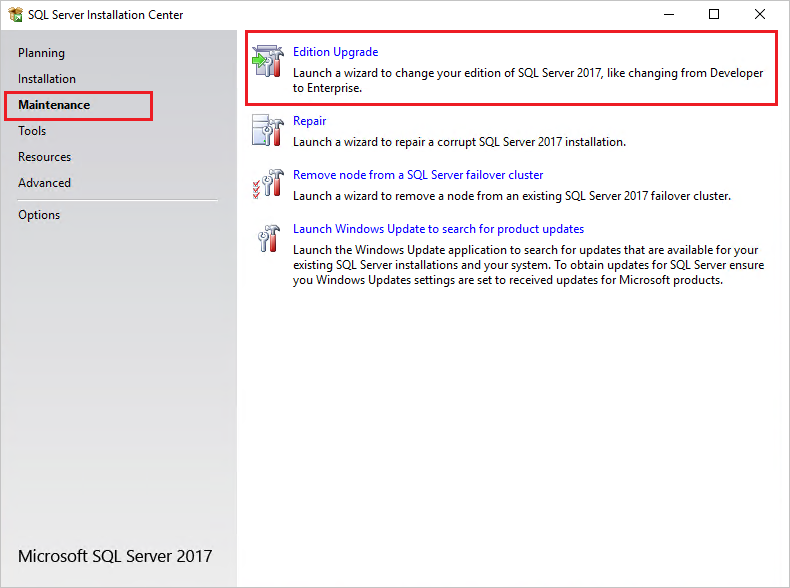 kiadásának frissítéséhez
kiadásának frissítéséhezVálassza a Tovább lehetőséget egészen addig, amíg el nem éri a Kiadásfrissítésre kész lapot, majd válassza a Frissítés lehetőséget. Előfordulhat, hogy a telepítési ablak néhány percig nem válaszol, amíg a módosítás tart. A Teljes oldal megerősíti, hogy a kiadás frissítése befejeződött.
Az SQL Server-kiadás frissítése után módosítsa az SQL Server virtuális gép kiadási tulajdonságát az Azure Portalon. Ez frissíti a virtuális géphez társított metaadatokat és számlázást.
Miután módosította az SQL Server kiadását, regisztrálja újra az SQL Server virtuális gépet a SQL IaaS Agent bővítményével, hogy az Azure Portal használatával ellenőrizhesse az SQL Server kiadását. Ezután mindenképpen Módosítsa az SQL Server kiadását az Azure Portalon.
Kiadás visszaminősítése
Az SQL Server régebbi kiadásra való váltáshoz teljesen el kell távolítania az SQL Servert, majd újra kell telepítenie a kívánt kiadás telepítési adathordozójával. A beállítási adathordozót úgy szerezheti be, hogy üzembe helyez egy SQL Server virtuális gépet a piactér rendszerképéről a kívánt kiadással, majd a telepítő adathordozót a cél SQL Server virtuális gépre másolja, vagy ha szoftveres garanciával rendelkezik, használja a Mennyiségi licencelési központot.
Figyelmeztetés
Az SQL Server eltávolítása további leállást eredményezhet.
Az SQL Server kiadását az alábbi lépések végrehajtásával állíthatja vissza:
- Készítsen biztonsági másolatot minden adatbázisról, beleértve a rendszeradatbázisokat is.
- Helyezze át egy új helyre a rendszeradatbázisokat (master, model és msdb).
- Távolítsa el teljesen az SQL Servert és az összes társított szolgáltatást.
- Indítsa újra a virtuális gépet.
- Telepítse az SQL Servert a kívánt kiadást tartalmazó telepítési adathordozóval.
- Telepítse a legújabb szervizcsomagokat és kumulatív frissítéseket.
- Cserélje le a telepítés során létrejött új rendszeradatbázisokat a korábban áthelyezett rendszeradatbázisokra.
- Az SQL Server kiadásának leminősítése után módosítsa az SQL Server virtuális gép kiadási tulajdonságát az Azure Portalon. Ez frissíti a virtuális géphez társított metaadatokat és számlázást.
Miután módosította az SQL Server kiadását, regisztrálja újra az SQL Server virtuális gépet a SQL IaaS ügynökbővítménnyel, hogy az Azure Portal használatával megtekinthesse az SQL Server kiadását. Ezután mindenképpen Módosítsa az SQL Server kiadását az Azure Portalon.
Regisztráció a bővítményrel
Miután sikeresen módosította az SQL Server kiadását, újra regisztrálnia kell az SQL Server virtuális gépet a SQL IaaS-ügynök bővítménnyel, hogy az Azure Portalról kezelhesse.
SQL Server virtuális gép regisztrálása az Azure PowerShell-lel:
# Get the existing Compute VM
$vm = Get-AzVM -Name <vm_name> -ResourceGroupName <resource_group_name>
New-AzSqlVM -Name $vm.Name -ResourceGroupName $vm.ResourceGroupName -Location $vm.Location `
-LicenseType <license_type>
A kiadás tulajdonságának módosítása a számlázáshoz
Miután módosította az SQL Server kiadását a telepítési adathordozó használatával, és regisztrálta az SQL Server virtuális gépet a SQL IaaS Agent bővítmény, az Azure Portal vagy az Azure CLI használatával módosíthatja az SQL Server virtuális gép kiadási tulajdonságát számlázási célokra.
Ha az SQL Server virtuális gép kiadási tulajdonságát számlázási célokra szeretné módosítani az Azure Portal használatával, kövesse az alábbi lépéseket:
Jelentkezzen be a Azure portalra.
Nyissa meg az SQL Server virtuálisgép-erőforrást.
A Beállításokterületen válassza a konfigurálása lehetőséget. Ezután válassza ki az SQL Server kívánt kiadását a Editionlegördülő listából.
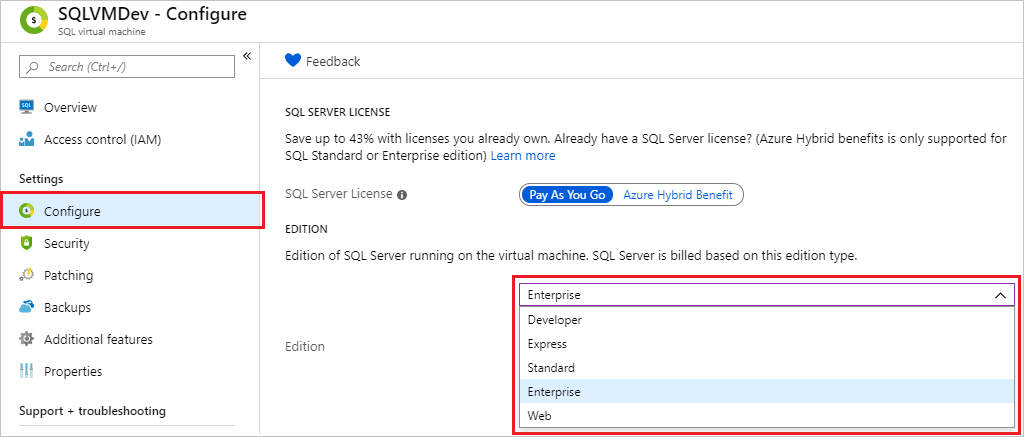
Tekintse át azt a figyelmeztetést, amely szerint először módosítania kell az SQL Server-kiadást, és hogy a kiadási tulajdonságnak meg kell egyeznie az SQL Server kiadásával.
Válassza az Alkalmazza lehetőséget a szerkesztési metaadatok módosításainak érvényesítéséhez.
Megjegyzések
- Az SQL Server virtuális gép kiadási tulajdonságának meg kell egyeznie az összes SQL Server virtuális gépre telepített SQL Server-példány kiadásával, beleértve a használatalapú fizetést és a saját licenc használatát is.
- Ha törli az SQL Server virtuálisgép-erőforrást, visszatér az előre beállított rendszerkép kiadási beállításához.
- A kiadás módosításának lehetősége az SQL IaaS Agent bővítmény egyik funkciója. Az Azure Marketplace rendszerképének az Azure portálon való telepítése automatikusan regisztrál egy SQL Server virtuális gépet az SQL IaaS-ügynök bővítményével. Az SQL Servert öntelepítő ügyfeleknek azonban manuálisan regisztrálniuk az SQL Server virtuális gépüket.
- Ha SQL Server virtuális gépet ad hozzá egy rendelkezésre állási csoporthoz, újra létre kell hoznia a virtuális gépet. A rendelkezésre állási csoporthoz hozzáadott virtuális gépek visszakerülnek az alapértelmezett kiadásra, és a kiadást újra módosítani kell.
Kapcsolódó tartalom
- Windows rendszerű virtuális gépeken futó SQL Server áttekintése
- Windows rendszerű virtuális gépeken futó SQL Serverrel kapcsolatos gyakori kérdések
- SQL Server licencelési erőforrások és dokumentumok
- Windows rendszerű virtuális gépeken futó SQL Server díjszabási útmutatója
- Az Azure-beli virtuális gépeken futó SQL Server újdonságai